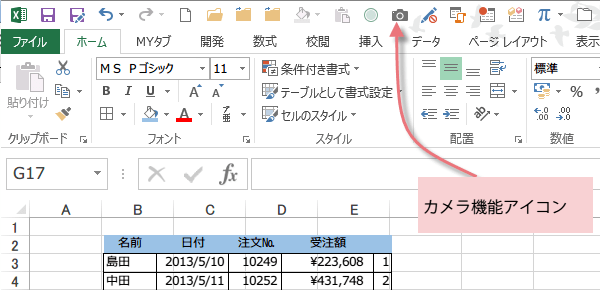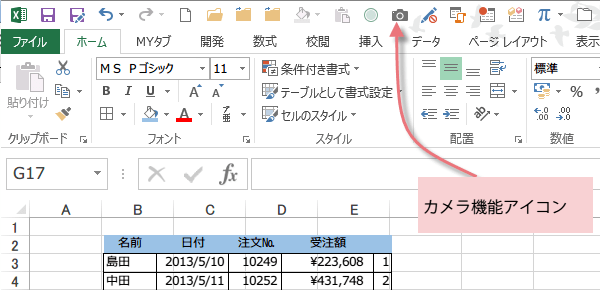Excelのイメージ貼り付け Excel2013基本操作
作成した表を図として貼り付ける
Excelでは作成した表を図として貼り付ける事ができます。複数シート上にある表も図として貼り付けることで、まとめて表示することができるようになります。
2013Excel基本操作 43回
Excelで作成した表を図として貼り付ける
Excelでは、表やデータを図としてコピー&ペーストすることができます。
複数のシートに分散された複数の表をまとめて1つのシートにして表示したい時や、用紙1枚に印刷したいときなどに利用すると便利です。
この機能は、Excel2003までのカメラ機能と同様です。Excel2010や2013でカメラ機能を使いたい場合は、このリンク貼り付けか、クイックアクセルツール・バーにカメラボタンを追加するようにします。
リンクされた図として貼り付ける
貼り付けたい表をコピーしたら、ホームタブから、貼り付けをクリックし、貼り付けオプションを表示します。
リンクされた図をクリックします。
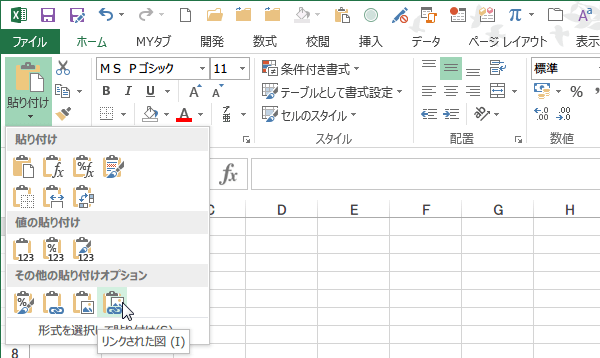
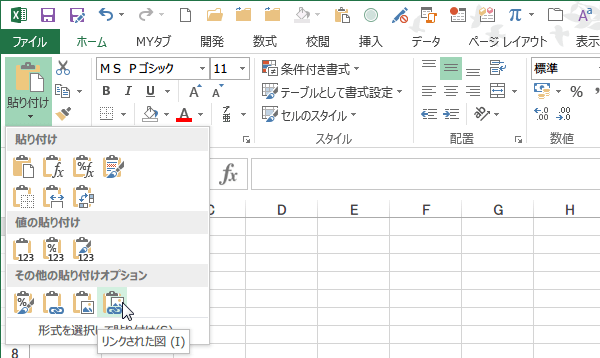
貼り付けたばかりの表です。枠が囲われていて、選択状態になっています。
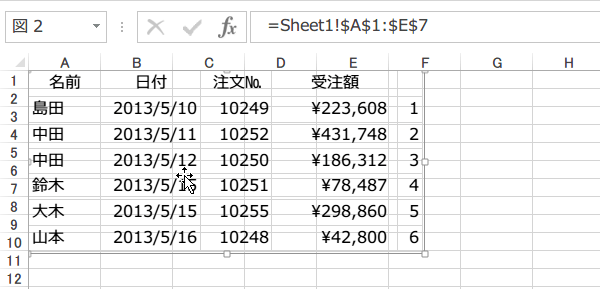
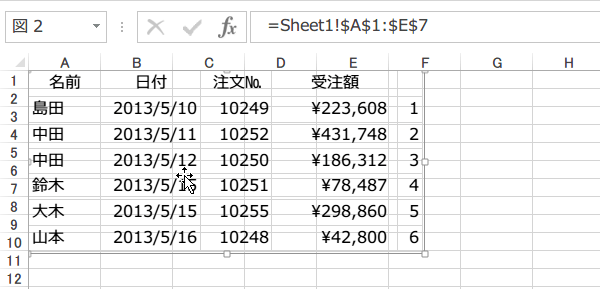
位置を移動したり、サイズを変更して調整することができます。
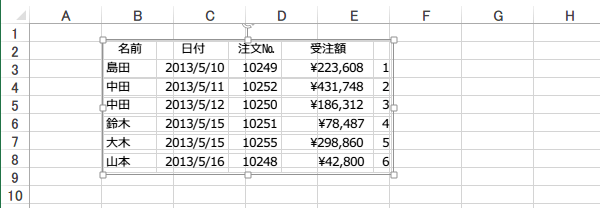
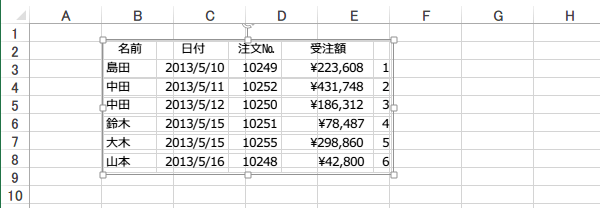
リンクされた図として貼り付けたので、コピー元を変更してみました。
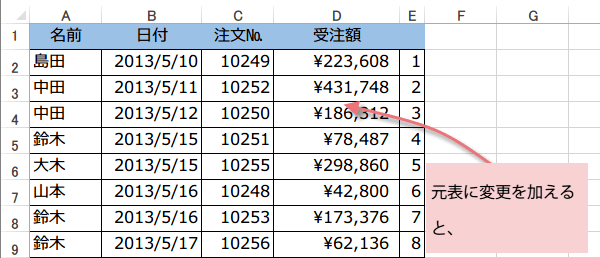
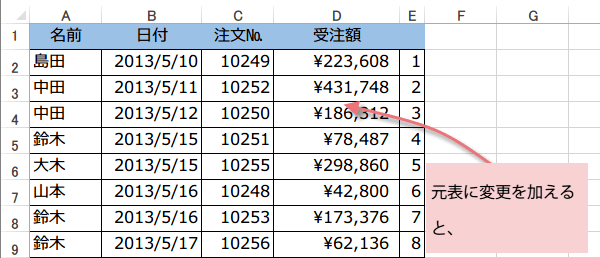
するとリンクされた画像も同じように変更されてます。
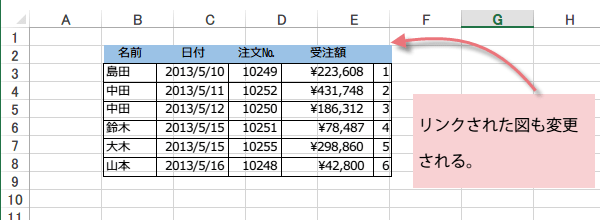
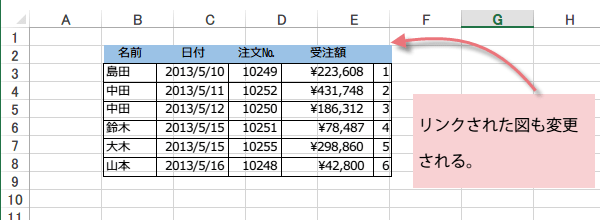
貼り付けのオプション
リンク貼り付け:コピー元と貼り付け先のデータがリンクされます。
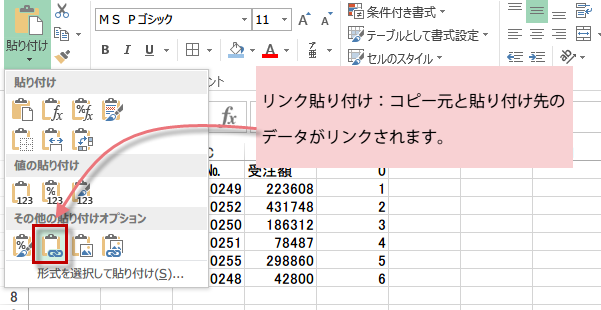
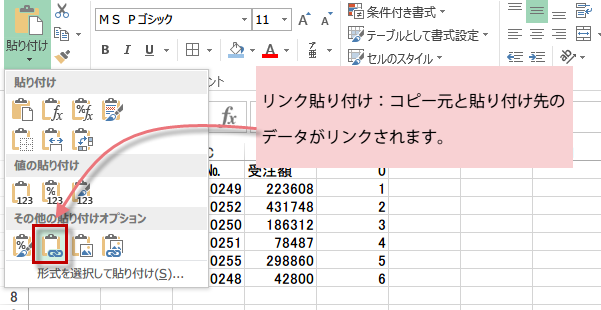
図:コピーしたセル範囲を画像として貼り付けます。
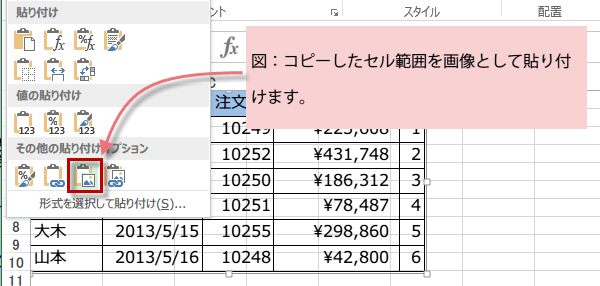
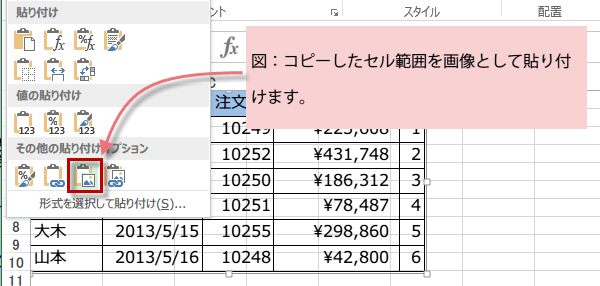
カメラ機能を使うためにアイコンを追加
以前から使っていたカメラ機能を使いたい場合は、次の手順で追加することができます。リボンからファイルタブをクリックして、オプションをクリックします。


クィックアクセスツールバーをクリックして、コマンドの選択から、すべてのコマンドを表示します。アイウエオ順に表示されているので、か行までスクロールして、カメラを見つけます。追加ボタンをクリックして、クィックアクセスツールバーに追加してください。
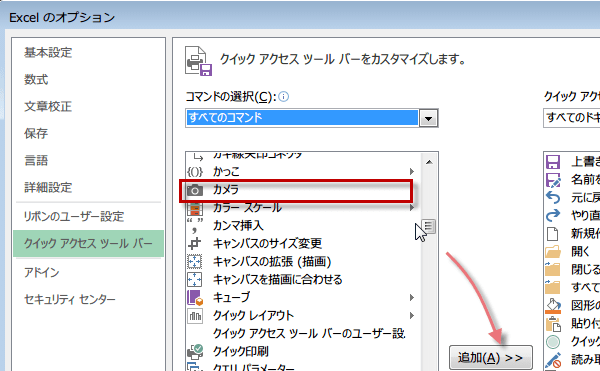
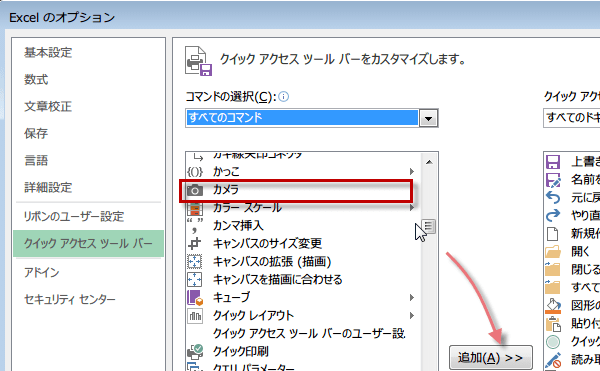
クイックアクセスツールバーにカメラアイコンが追加されました。